1. เปิดรูปที่ต้องการแต่งขึ้นมาค่ะ {ขอใช้รูปSunnyแห่งSNSDนะคะ..}
ชอบซันนี่มากกก แต่ทำไมรูปนี้ เค้าถึง.. น่ากลัว.. งั้นเรามาแต่งให้เค้ากันค่ะ !
อย่าให้รูปเล็กมากนะคะ อย่างรูปนี้ก้อ 440x551 px
2. ทำผิวขาวใสค่ะ กด magic wand tool แล้วเลือกที่หน้าของนางแบบค่ะ
3. จากนั้นไปที่ Select -> Modify...-> Feather แล้วเลิกให้อยู่ประมาณ 3-5 ขึ้นอยู่กับไซส์รูป
จากนั้นไปที่ Image -> Adjustments -> Brightness/Contrast เลื่อน brightnessให้สูงขึ้นหน่อย
4. ทา eyeshadow กันค่ะ !
การตัดภาพออกจากพื้นหลังง่ายๆ
1.เมื่อเปิดโปรแกรม Photoshop แล้วเปิดไฟล์ภาพที่ต้องการขึ้นมาด้วยคำสั่ง File > Open  2.จากนั้นให้กด Ctrl + Alt + X แล้วหน้า Extract จะปรากฏขึ้นมาค่ะ แล้วให้ไปเลือก Brush Size ให้เหลือ 9 ดังรูปนะคะ  3. จากนั้นให้วาดตามขอบของภาพหรือส่วนที่ต้องการตัดออกมาได้เลยค่ะ ซึ่งจะเห็นเป็นเส้นสีเขียวดังรูปนะคะ  4. แล้วให้คลิกที่เครื่องมือเทสี แล้วไปเทสีที่ส่วนของภาพดังกล่าว ซึ่งจะกลายเป็นสีน้ำเงินดังรูปนะคะ  5. ต่อจากนั้น ให้คลิกที่ปุ่ม preview ดังรูป  6. แล้วกดปุ่ม OK ก็จะได้ภาพ ที่ตัดออกมาแบบเป็นธรรมชาติค่ะ ซึ่งภาพที่ได้ อาจจะต้องมีการปรับเพิ่มเติม เพื่อให้ได้ภาพที่สมบูรณ์ขึ้นนะคะ  มีอีกเพียบ เกี่ยวกับการสอนทำโฟโต้ชอปwww.bbberry.net เทคนิคการเปลี่ยนสีรูปภาพเฉพาะจุด1. เปิดรูปภาพที่ต้องการโดยไปที่เมนู File --> Open


ภาพต้นฉบับ

ภาพที่ใช้เทคนิคเปลี่ยนสีรูปเฉพาะจุด
 ohhwilaiphan@gmail.com |
เลือกสี eye-shadow ที่ต้องการค่ะ ลาก brush ไปตามเปลือกตาบน (แต่ยังไม่ถึงคิ้ว)
ปรับlayerนี้ให้เป็น soft light // opc. = 70%
5. ปัดแก้มให้คนสวยกันค่ะ ! เลือกสีแดงอมชมพูค่ะ
ใช้ brush หัวโตๆ ระบายลงที่แก้มของนางแบบค่ะ // แล้วปรับlayerให้เป็น Soft light แล้วปรับopcตามชอบ
6. เขียน eyeliner ด้วย brush สีดำหัวเล็กๆค่ะ มือนิ่งๆหน่อยน้าา !!
7. แต่งขนตาด้วย brush ขนตาที่โหลดมาค่ะ Download
(คลิกขวา กด saveค่ะ พอโหลดเสร็จdouble clickเลย brushจะเข้าทันที!!)
กดครั้งเดียว แล้วปรับขนาด Edit -> Free Transform... แล้วหมุนๆบิดๆเอา
8. ใส่ contact lens
ตาโตด้วย brush คอนแทค นี้ค่ะ ! Download

บุ้งเลือกเป็นสีดำนะคะ ใครอยากได้สีไหนก้อลองดูค่ะ
กดที่ตา แล้วใช้ eraser tool ลบส่วนเกินเอานะคะ
ถ้าจะทาสีปากหรือคิ้วเพิ่ม ก้อใช้หลักการเดียวกันกับทาแก้มนะคะ
เสร็จแล้วค่าาา !! ดูรูปเปรียบเทียบ


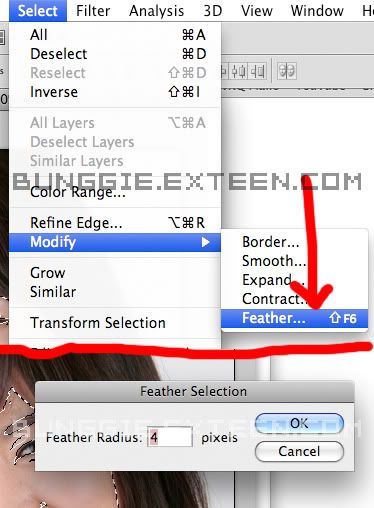
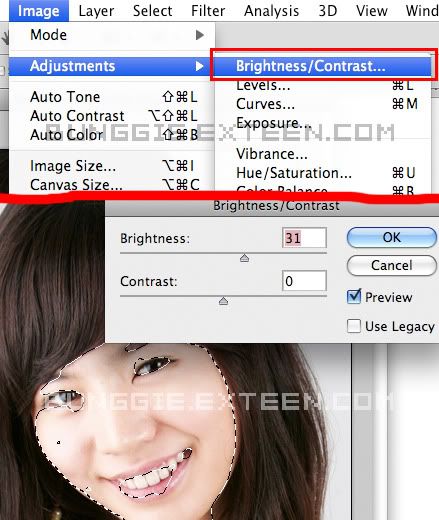
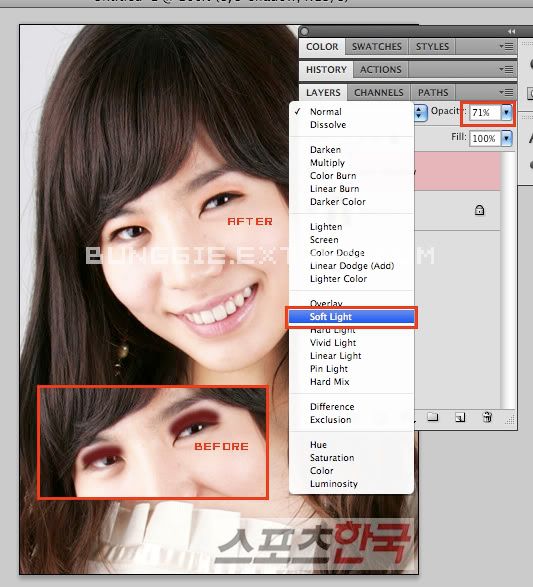


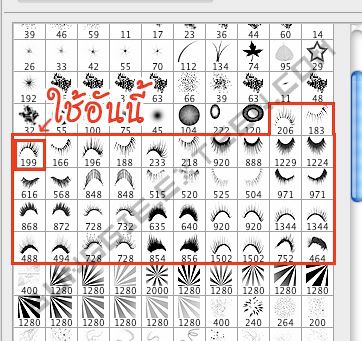

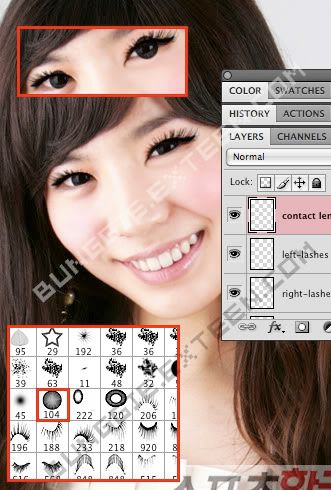


ไม่มีความคิดเห็น:
แสดงความคิดเห็น